参考:\PaddleOCR\deploy\cpp_infer\readme.md
服务器端C++预测
本章节介绍PaddleOCR 模型的的C++部署方法,与之对应的python预测部署方式参考文档。 C++在性能计算上优于python,因此,在大多数CPU、GPU部署场景,多采用C++的部署方式,本节将介绍如何在Linux\Windows (CPU\GPU)环境下配置C++环境并完成 PaddleOCR模型部署。
1. 准备环境
运行准备
- Linux环境,推荐使用docker。
- Windows环境,目前支持基于
Visual Studio 2019 Community进行编译。
- 该文档主要介绍基于Linux环境的PaddleOCR C++预测流程,如果需要在Windows下基于预测库进行C++预测,具体编译方法请参考Windows下编译教程
Visual Studio 2019 Community CMake 编译指南
PaddleOCR在Windows 平台下基于Visual Studio 2019 Community 进行了测试。微软从Visual Studio 2017开始即支持直接管理CMake跨平台编译项目,但是直到2019才提供了稳定和完全的支持,所以如果你想使用CMake管理项目编译构建,我们推荐你使用Visual Studio 2019环境下构建。
前置条件
请确保系统已经安装好上述基本软件,我们使用的是VS2019的社区版。
下面所有示例以工作目录为 D:\projects演示。
-
- Visual Studio 2019
- CUDA 9.0 / CUDA 10.0,cudnn 7+ (仅在使用GPU版本的预测库时需要)
- CMake 3.0+
Step1: 下载PaddlePaddle C++ 预测库 fluid_inference
PaddlePaddle C++ 预测库针对不同的CPU和CUDA版本提供了不同的预编译版本,请根据实际情况下载: c++预测库下载列表(这个里面的2.0是错的,下载下来是1.8.3)
c++预测库下载列表 (这个里面2.0是对的)
解压后D:\projects\fluid_inference目录包含内容为:
fluid_inference
├── paddle # paddle核心库和头文件
|
├── third_party # 第三方依赖库和头文件
|
└── version.txt # 版本和编译信息Step2: 安装配置OpenCV
- 在OpenCV官网下载适用于Windows平台的3.4.6版本, 下载地址
- 运行下载的可执行文件,将OpenCV解压至指定目录,如
D:\projects\opencv - 配置环境变量,如下流程所示
- 我的电脑->属性->高级系统设置->环境变量
- 在系统变量中找到Path(如没有,自行创建),并双击编辑
- 新建,将opencv路径填入并保存,如
D:\projects\opencv\build\x64\vc14\bin
Step3: 使用Visual Studio 2019直接编译CMake
- 打开Visual Studio 2019 Community,点击
继续但无需代码
-
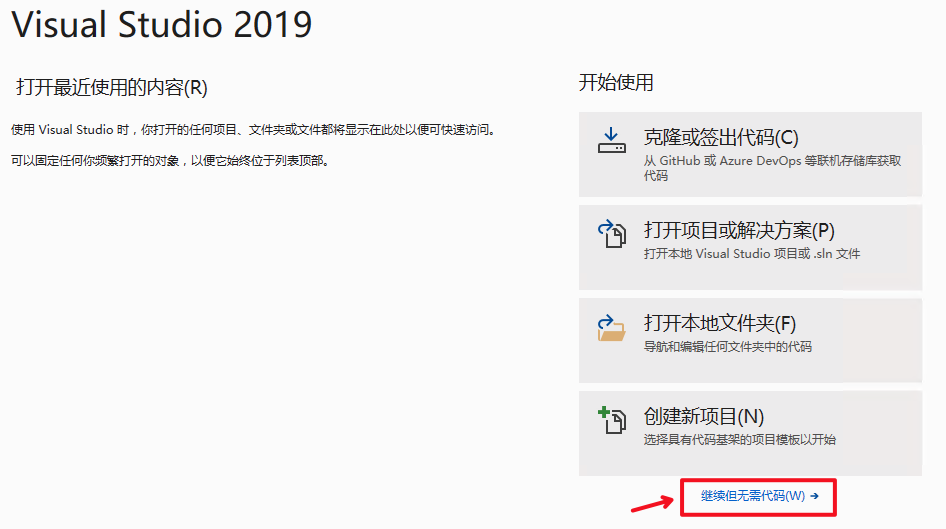
- 点击:
文件->打开->CMake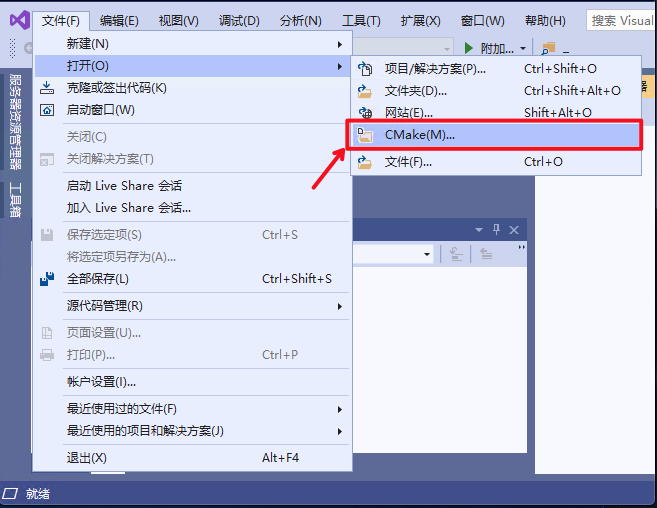
选择项目代码所在路径,并打开CMakeList.txt:
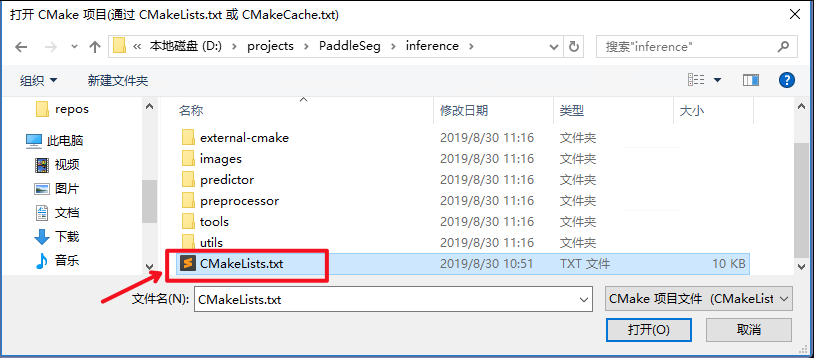
- 点击:
项目->cpp_inference_demo的CMake设置
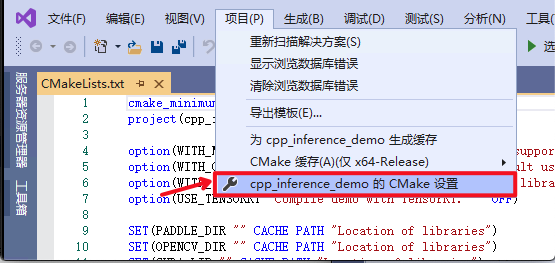
- 点击
浏览,分别设置编译选项指定CUDA、CUDNN_LIB、OpenCV、Paddle预测库的路径
三个编译参数的含义说明如下(带*表示仅在使用GPU版本预测库时指定, 其中CUDA库版本尽量对齐,使用9.0、10.0版本,不使用9.2、10.1等版本CUDA库):
| 参数名 | 含义 |
|---|---|
| *CUDA_LIB | CUDA的库路径 |
| *CUDNN_LIB | CUDNN的库路径 |
| OPENCV_DIR | OpenCV的安装路径 |
| PADDLE_LIB | Paddle预测库的路径 |
注意:
- 使用
CPU版预测库,请把WITH_GPU的勾去掉 - 如果使用的是
openblas版本,请把WITH_MKL勾去掉
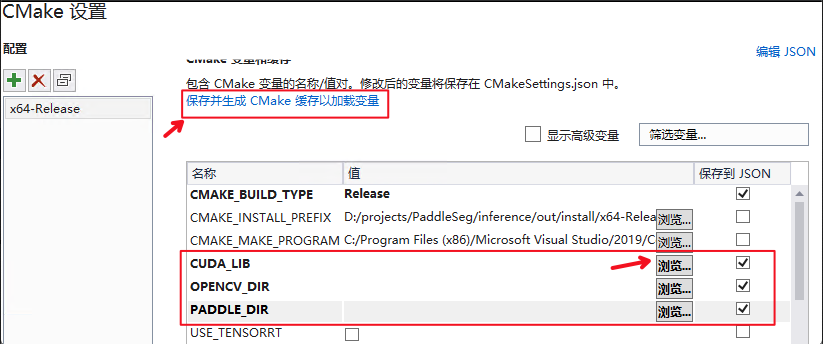
设置完成后, 点击上图中保存并生成CMake缓存以加载变量。
- 点击
生成->全部生成
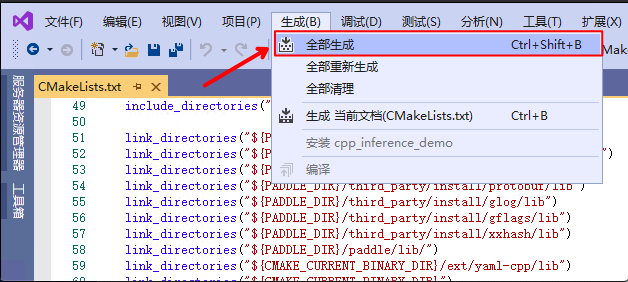
Step4: 预测及可视化
上述Visual Studio 2019编译产出的可执行文件在out\build\x64-Release目录下,打开cmd,并切换到该目录:
cd D:\projects\PaddleOCR\deploy\cpp_infer\out\build\x64-Release
可执行文件ocr_system.exe即为样例的预测程序,其主要使用方法如下
#预测图片 `D:\projects\PaddleOCR\doc\imgs\10.jpg`
.\ocr_system.exe D:\projects\PaddleOCR\deploy\cpp_infer\tools\config.txt D:\projects\PaddleOCR\doc\imgs\10.jpg
第一个参数为配置文件路径,第二个参数为需要预测的图片路径。
注意
- 在Windows下的终端中执行文件exe时,可能会发生乱码的现象,此时需要在终端中输入
CHCP 65001,将终端的编码方式由GBK编码(默认)改为UTF-8编码,更加具体的解释可以参考这篇博客:https://blog.csdn.net/qq_35038153/article/details/78430359。
上面是官方文档的说明,其中关于推理库下载路径是错的,我已经更正过来了。下面是我自己的操作。
我自己的操作:
新建文件夹 build-pd2,进入文件夹,shift+右键,“在此处打开Powershell窗口”,然后命令:
cmake-gui ..启动cmake-gui界面,后面配置一下编译器和依赖库路径就可以生成项目了。
注意替换前面自己训练的模型看看能不能用起来。
官方模型效果:

自己用icdar2015的1000张自然场景训练的模型效果,此处的重点不是看效果,重点是自己训练的模型使用推理库运行起来了,所以下面就可以自己训练模型了:
